Facebook je jedna od vodećih platformi društvenih medija, koja se koristi za raznovrsne svrhe, od deljenja objava do igranja igrica. Takođe, možete koristiti Facebook akreditive za pristup onlajn i oflajn igrama, nakon što potvrdite svoj Facebook nalog kroz sesije. Ponekad ovaj proces može da zakaže usled različitih grešaka i problema, što rezultira greškom istekle Facebook sesije. Ovo je uobičajena poteškoća koja se može pojaviti na Android, iOS, Mac i Windows operativnim sistemima. Ako se i vi suočavate sa ovom greškom, ovaj vodič će vam pomoći da je rešite na Android uređajima. Zato, nastavite sa čitanjem!
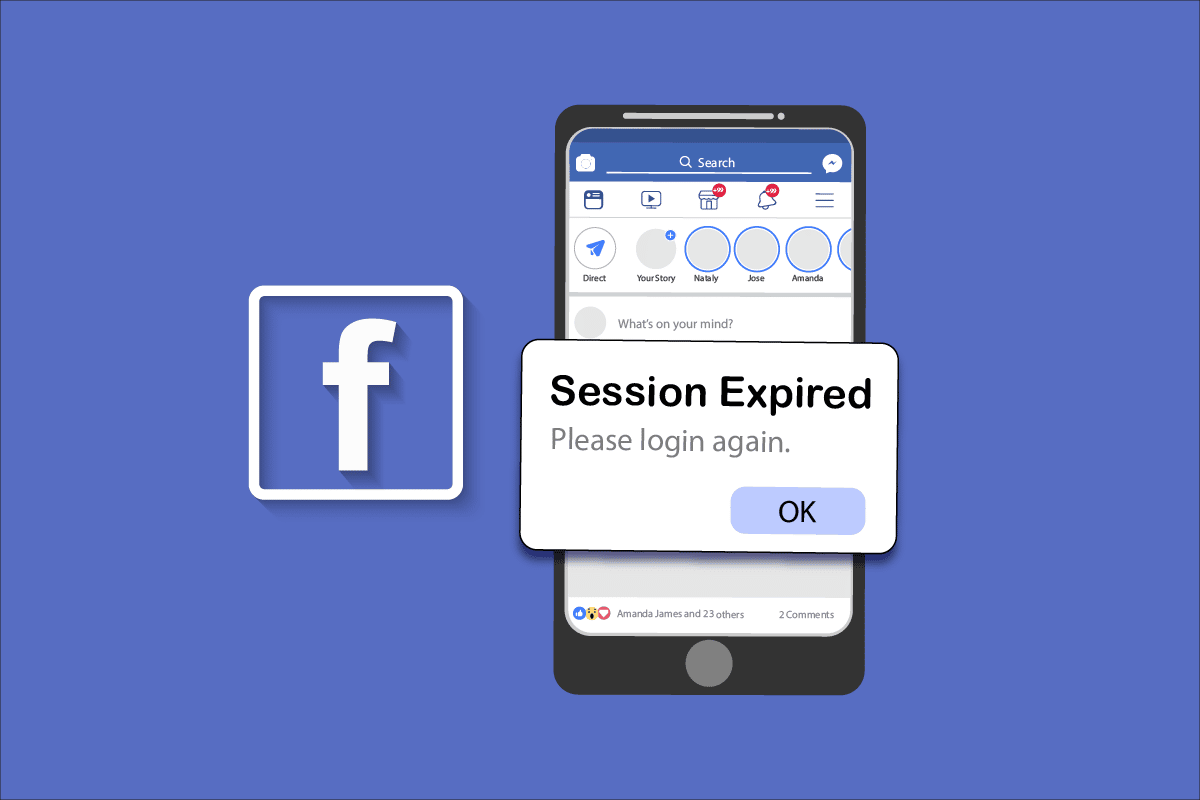
Kako rešiti problem istekle Facebook sesije na Androidu
Sesije na internet stranicama omogućavaju vam da se prijavite na omiljene servise u bilo kom trenutku. U osnovi, sesije su dizajnirane tako da se automatski odjavljuju nakon određenog vremena, kako bi se sprečio neovlašćeni pristup vašim ličnim podacima. Facebook takođe koristi sesije na sličan način, ali su one uglavnom rezervisane za druge aplikacije i servise trećih strana. Zbog toga, nećete se često susretati sa greškom istekle Facebook sesije kada koristite originalnu Facebook aplikaciju.
Ukratko, Facebook vrši proveru validnosti vaših sesija, i ako ste duže vreme neaktivni, može doći do greške istekle sesije.
Koji su razlozi za istek Facebook sesije?
U ovom delu teksta saznaćete o drugim mogućim razlozima koji mogu dovesti do greške istekle Facebook sesije na vašem Android uređaju.
- Ako se prijavite na svoj Facebook nalog putem druge aplikacije, ali sa istog Android uređaja, može doći do ove greške.
- Vaš nalog je ručno odjavljen sa Facebooka.
- Postoje tehnički problemi sa vašim Facebook nalogom.
- Oštećena je keš memorija Facebook aplikacije na vašem Androidu.
- Postoji problem sa internet konekcijom.
- Koristite zastarelu verziju aplikacije ili Android operativnog sistema.
Sada kada znate koji su uzroci, vreme je da se upoznate sa koracima koji će vam pomoći da rešite ovaj problem na svom Android uređaju.
Metod 1: Ponovno pokretanje Android uređaja
Ovo je jednostavan i efikasan metod za rešavanje privremenih problema na vašem Android uređaju. Da biste rešili grešku istekle Facebook sesije, ponovo pokrenite svoj uređaj prema sledećim uputstvima.
1. Pritisnite i zadržite dugme za napajanje na bočnoj strani vašeg mobilnog telefona.
2. U meniju koji se pojavi, odaberite opciju „Ponovo pokreni“.

Napomena: Možete takođe isključiti uređaj dodirom na ikonu za isključivanje. Ako to učinite, ponovo pritisnite i držite dugme za napajanje da biste kasnije uključili uređaj.
3. Sačekajte da se telefon ponovo pokrene i proverite da li je problem sa isteklim sesijama na Facebook aplikaciji rešen.
Metod 2: Ponovna prijava na Facebook
Ako se i dalje suočavate sa greškom istekle Facebook sesije, još jedan jednostavan način za rešavanje problema je ponovna prijava. Potrebno je da se odjavite sa svog Facebook naloga i ponovo prijavite nakon nekog vremena. Evo kako to učiniti.
1. Otvorite Facebook i dodirnite ikonu sa tri linije u gornjem desnom uglu ekrana.
2. Zatim dodirnite „Odjavi se“ na dnu ekrana, kao što je prikazano.

3. Sačekajte da se Facebook odjavi sa vašeg naloga.

4. Sačekajte nekoliko sekundi, a zatim dodirnite svoj Facebook nalog da se ponovo prijavite.

Nakon prijave na nalog, proverite da li je greška istekle sesije rešena.
Metod 3: Provera statusa Facebook servera
Pre nego što okrivite svoj uređaj za grešku istekle sesije, proverite da li Facebook serveri rade ispravno. Možete koristiti platforme poput DownDetector-a da proverite da li Facebook serveri rade bez problema.
1. Posetite zvaničnu stranicu DownDetector-a.

2. Proverite da li postoji poruka koja ukazuje na probleme na Facebooku.
2A. Ako je poruka da nema problema na serveru, onda je problem kod vas. Pratite ostale metode iz ovog članka.
2B. Ako postoje greške ili obaveštenja o održavanju, moraćete da sačekate.
Metod 4: Rešavanje problema sa internet konekcijom
Ponekad vaša internet konekcija nije dovoljno stabilna da bi omogućila uspešnu sesiju na vašem Android uređaju. Da biste to proverili, idite na svoj omiljeni pretraživač i pokušajte da pretražite bilo šta. Ako nema rezultata, vaša mreža nije stabilna. Proverite da li ste uključili Wi-Fi ili mobilne podatke. Ako koristite VPN, isključite ga. Ako koristite mobilne podatke, proverite da li je veza uključena prema sledećim uputstvima.
1. Dodirnite ikonu „Podešavanja“ na početnom ekranu.

2. Zatim dodirnite opciju „SIM kartice i mobilne mreže“.

3. Proverite da li je opcija „Mobilni podaci“ uključena.

4. Ako ste van svoje zemlje ili područja pokrivenog mrežom (koristeći roming), dodirnite „Napredna podešavanja“.
Napomena: Mobilni operater će vam naplatiti troškove korišćenja međunarodnog rominga.

5. Zatim dodirnite polje pored „Međunarodni roming“ i postavite opciju na „Uvek“.

6. Dodirnite „Data roaming“.

7. Na kraju, dodirnite „Uključi“ da potvrdite zahtev.

Proverite da li je greška rešena. Ako nije, pratite ostale metode.
Metod 5: Omogućavanje pozadinskih podataka
Pored mobilnih podataka, morate omogućiti i korišćenje podataka u pozadini kako bi vaš Android koristio mobilne podatke čak i u režimu štednje podataka. Evo uputstva kako to učiniti:
1. Idite na aplikaciju „Podešavanja“ kao i ranije.

2. Zatim dodirnite „Aplikacije“.

3. Dodirnite „Upravljanje aplikacijama“ i odaberite „Facebook“.

4. Dodirnite „Ograničena upotreba podataka“.

5. Proverite da li su odabrani „Wi-Fi“ i „Mobilni podaci (SIM 1)“ i „Mobilni podaci (SIM 2)“ ako je primenjivo, a zatim dodirnite „OK“.

Sada vaš Android omogućava pristup podacima i kada je u režimu štednje podataka. Proverite da li je greška rešena.
Metod 6: Prinudno zaustavljanje Facebooka
Izlazak iz aplikacije nije isto što i prinudno zaustavljanje. Prinudno zaustavljanje Facebooka će zatvoriti sve pozadinske procese i moraćete ponovo da ga pokrenete kada ga sledeći put otvorite. Evo uputstva za prinudno zaustavljanje aplikacije.
1. Pokrenite aplikaciju „Podešavanja“ kao i ranije.

2. Dodirnite „Aplikacije“.

3. Dodirnite „Upravljanje aplikacijama“ i odaberite „Facebook“.

4. Dodirnite „Prinudno zaustavi“ u donjem levom uglu ekrana.

5. Potvrdite odabirom „OK“.

Sada ponovo pokrenite Facebook i proverite da li je greška rešena.
Metod 7: Brisanje keš memorije Facebook aplikacije
Keš memorija se koristi za brži rad Androida. Međutim, ovi stari podaci mogu vremenom da se oštete i mogu biti razlog za grešku istekle sesije. Preporučuje se da povremeno (barem jednom u 60 dana) brišete keš memoriju aplikacija. Evo uputstva:
1. Idite na početni ekran i dodirnite aplikaciju „Podešavanja“.

2. Dodirnite „Aplikacije“.

3. Dodirnite „Upravljanje aplikacijama“ i odaberite „Facebook“.

4. Dodirnite opciju „Skladište“.

5. Zatim tapnite na „Obriši podatke“ i odaberite „Obriši keš“.

6. Takođe, možete dodirnuti „Obriši sve podatke“ ako želite da sve bude izbrisano.

Proverite da li je greška rešena.
Metod 8: Ponovno dodavanje Facebook naloga
Ako prethodne metode ne pomognu, pokušajte da uklonite Facebook nalog sa uređaja i ponovo ga dodate. Evo kako:
1. Otvorite „Podešavanja“ na telefonu.

2. Skrolujte do dna i dodirnite „Nalozi i sinhronizacija“.

3. Zatim dodirnite „Facebook“.

4. Dodirnite opciju „Još“.

5. Zatim odaberite „Ukloni nalog“.

Nakon uklanjanja naloga, ponovo pokrenite Android i prijavite se na Facebook. Proverite da li je problem rešen.
Metod 9: Ažuriranje Facebook aplikacije
Ako problem i dalje postoji, proverite da li je aplikacija ažurirana na najnoviju verziju. Idite na Play prodavnicu i proverite ima li novih ažuriranja.
1. Otvorite Play prodavnicu na početnom ekranu.

2. Pretražite „Facebook“.

3A. Ako je ažuriranje dostupno, dodirnite „Ažuriraj“.
3B. Ako je aplikacija ažurirana, videćete opcije „Otvori“ i „Deinstaliraj“. Pređite na sledeći metod.

4. Sačekajte da se aplikacija ažurira i proverite da li je problem rešen.
Metod 10: Ažuriranje Android OS
Možete da popravite grešku istekle sesije ažuriranjem Androida. Vaš Android telefon se obično automatski ažurira putem mobilnih podataka ili Wi-Fi mreže. Da biste rešili softverske probleme i greške, ažurirajte Android.

Nakon ažuriranja, proverite da li je problem rešen.
Metod 11: Brisanje keš memorije pretraživača
Keš memorija i kolačići se koriste za ubrzavanje pregledanja interneta. Vremenom, oni mogu da zauzmu dosta prostora i dovedu do problema. Takođe, mogu uticati na grešku istekle Facebook sesije. Ako koristite Facebook u verziji pretraživača, obrišite keš memoriju i kolačiće.

Nakon brisanja keš memorije i kolačića, proverite da li je greška rešena.
Metod 12: Korišćenje veb verzije Facebooka
Ako niste uspeli da rešite grešku, analizirajte da li je problem u telefonu ili aplikaciji. Koristite Facebook na drugom telefonu sa vašim akreditivima. Ako se greška ne pojavi na drugom telefonu, problem je u vašoj aplikaciji. Možete je rešiti ponovnom instalacijom. Ako se i na drugom telefonu pojavi greška, sledite metode za rešavanje problema iz ovog članka. Takođe, probajte da koristite veb verziju Facebooka.

Metod 13: Ponovna instalacija Facebook aplikacije
Ako vam nijedna metoda ne pomogne, pokušajte sa ponovnom instalacijom aplikacije. Pre deinstalacije napravite rezervnu kopiju svojih podataka.
Kada napravite rezervnu kopiju, sledite ove korake:
1. Otvorite Play prodavnicu i pretražite „Facebook“.

2. Dodirnite „Deinstaliraj“.

3. Sačekajte da se aplikacija deinstalira, zatim ponovo potražite Facebook i dodirnite „Instaliraj“.
4. Kada se aplikacija instalira, dodirnite „Otvori“.
<img class=“alignnone wp-image-103959″ width=“340″ height=“756″ src=“https://wilku.top/wp-content/uploads/2022/06/165